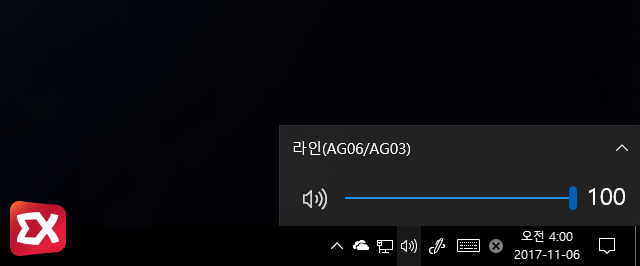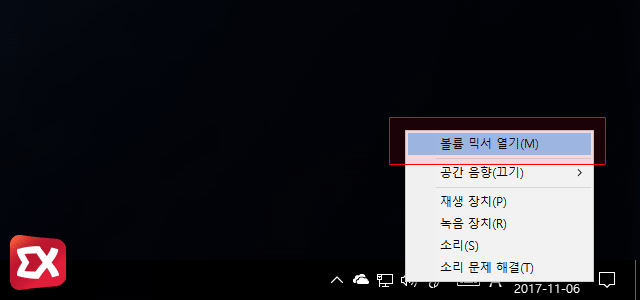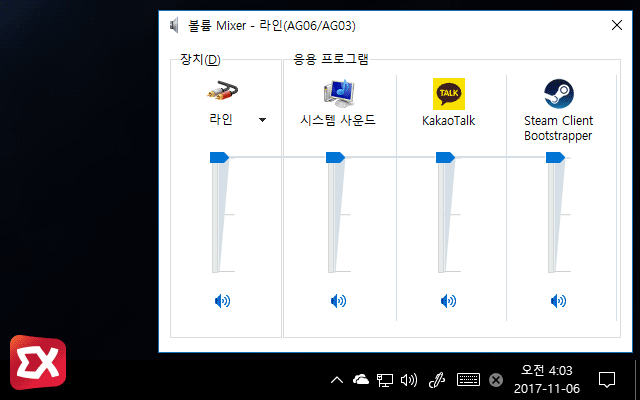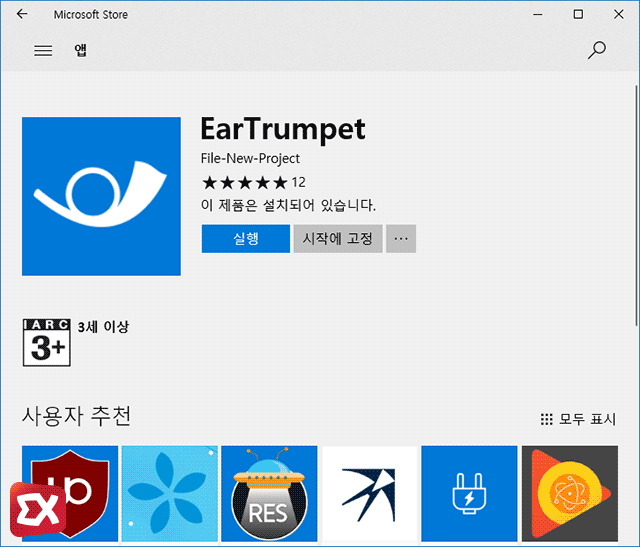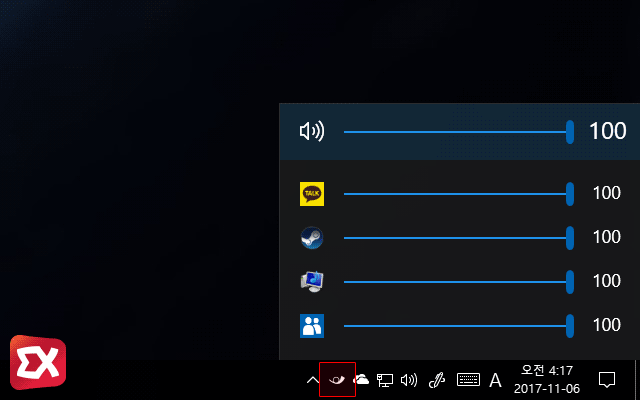윈도우를 사용하면서 여러 프로그램을 실행하다 보면 브라우저, 음악 플레이어, 게임등 실행하고 있는 프로그램별로 소리가 재생되는데 단촐하게 방송을 진행하는 스트리머나, 카카오톡을 게임 보이스 채팅으로 사용하는 경우 게임 소리에 목소리가 묻혀 볼륨을 따로 컨트롤 하고 싶은 경우가 있습니다.
윈도우10 초기 빌드에서는 응용프로그램별로 볼륨을 컨트롤 할수 있는 볼륨 믹서 기능이 숨겨져 있어 레지스트리를 추가해 윈도우7 스타일의 볼륨 믹서를 사용할 수 있었는데 최근에 불편한 점이 개선되어 다음과 같이 볼륨 믹서를 쉽게 실행할 수 있습니다.
목차
윈도우10 볼륨 믹서 열기
작업표시줄의 트레이 아이콘에서 스피커 모양의 볼륨 아이콘을 클릭하면 컴퓨터의 전체적인 사운드를 컨트롤 하는 마스터 볼륨이 열리게 됩니다.
응용프로그램별 소리를 지정하는 볼륨 믹서를 열기 위해서는 스피커 아이콘을 마우스 우클릭 후 나오는 컨텍스트 메뉴의 ‘볼륨 믹서 열기’ 를 클릭합니다.
이전 윈도우 버전과 같은 볼륨 믹서가 열려 응용프로그램 볼륨을 개별적으로 조절할 수 있습니다.
윈도우 앱을 이용한 볼륨 믹서 컨트롤
두번째 방법으로는 윈도우 스토어에서 제공하는 EarTrumpet 볼륨 믹서 앱을 활용하는 것입니다. 이 앱은 시스템 트레이 아이콘에 등록되어 마우스 클릭 한번으로 볼륨 믹서를 열어 접근성이 뛰어난 것이 장점이며 리소스를 차지하지 않습니다.
EarTrumpet을 실행하면 앱 이름처럼 트럼펫 아이콘이 등록되며 아이콘을 클릭하면 바로 프로그램별 몰륨을 조절할 수 있습니다.
만일 EarTrumpet을 윈도우 시작시 자동으로 실행되게 하고 싶다면 다음 포스트를 참고하세요.